MuseTree tanıtımı
İçindekiler
- Sistem Gereksinimleri
- Ana Sayfa
- Fikir Haritası
- Fikir Tuvali
- İlham Yönetim Kütüphanesi
- Ayarlar
- Geri Bildirim Merkezi
- Sıkça Sorulan Sorular (SSS)
MuseTree, ilhamınızı güçlendiren bir yapay zeka destekli görüntü oluşturma uygulamasıdır. Yapay zeka kullanarak görüntüleri ve fikir görsellerini nasıl oluşturduğunuzu ve yönettiğinizi devrim niteliğinde değiştirir, çevrimdışıyken ve hareket halindeyken bile zahmetsizce sonsuz yeni fikirler bulmanıza yardımcı olur. Yapay zeka gücünü kullanıcı dostu bir görsel arayüzle birleştirdik, böylece kendi el çizimlerinizden bile hızla görüntüler oluşturabilirsiniz.
| MİNİMUM | ÖNERİLEN | |
| OS | Windows 10 | Windows 10 |
| GPU | NVIDIA® GeForce RTX™ 4050 | NVIDIA® GeForce RTX™ 4070 |
| VRAM | 6 GB | 8 GB |
| DRAM | 24 GB | 32 GB |
| DirectX | Sürüm 12.0 | Sürüm 12.0 |
| Depolama | 12 GB kullanılabilir alan | 12 GB kullanılabilir alan |
| Sürücü | NVIDIA Sürücü 527.41 veya daha yeni | NVIDIA Sürücü 527.41 veya daha yeni |
※ ProArt P16/PX13 şu anda MuseTree yazılımı ile önceden yüklenmiş olarak gelmektedir ve ASUS GeForce RTX 50 veya 40 serisi grafik kartlarına sahip PC'ler için de mevcuttur. >> Buradan İndir <<
※ Şu anda Çin'de kullanıma sunulmamıştır.
Bu sayfada herhangi bir metin veya açıklama girebileceğiniz ilk dosyayı oluşturabilirsiniz①,ve "Oluştur" butonuna tıklayın②。
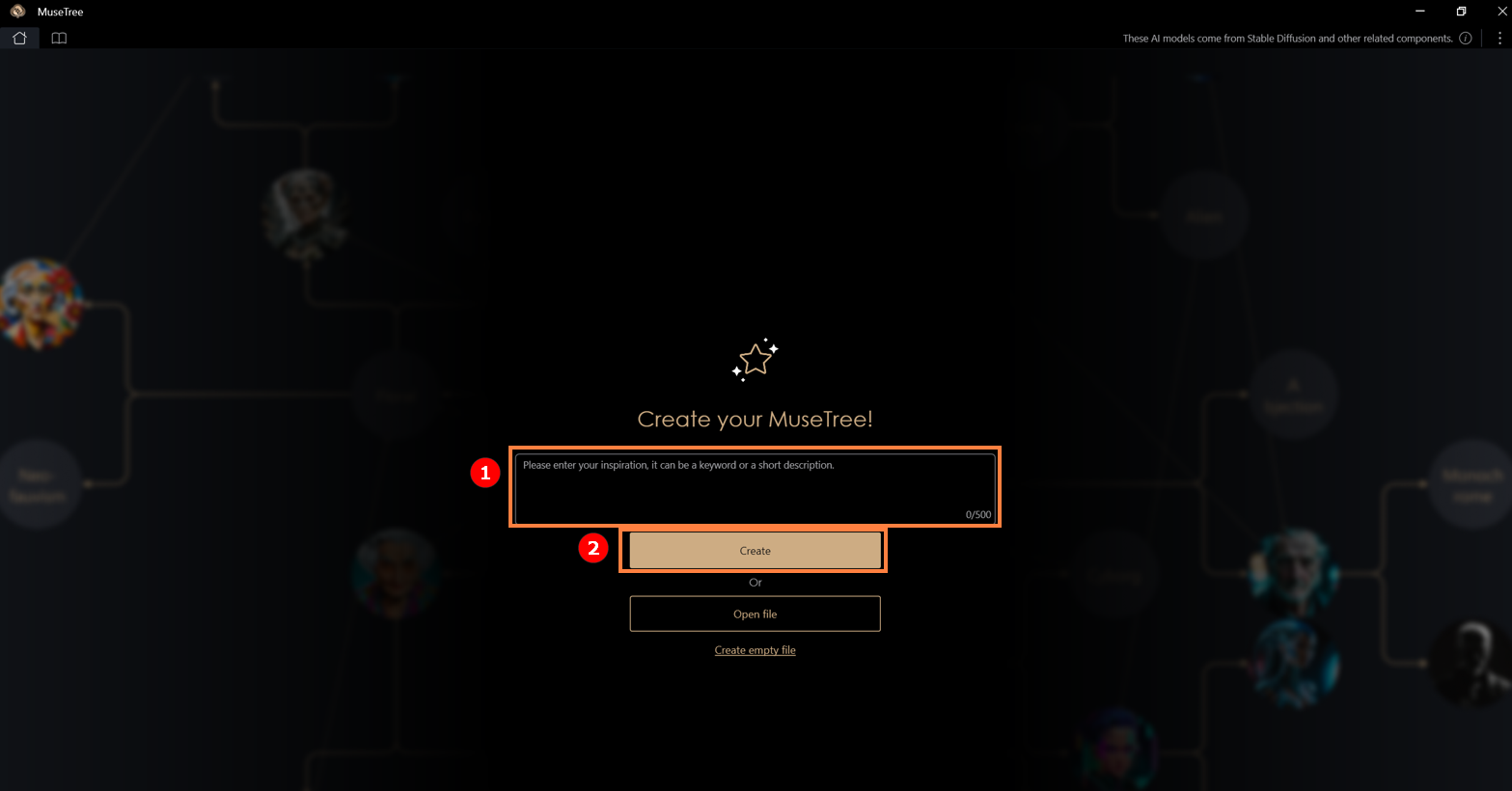
Henüz bir fikriniz yoksa, basitçe “Oluştur” butonuna tıklayabilir veya “Bana bir şeyler getir” seçeneğini seçerek rastgele dosya içeriği oluşturabilir ya da doğrudan "Boş dosya oluştur" butonuna tıklayabilirsiniz.
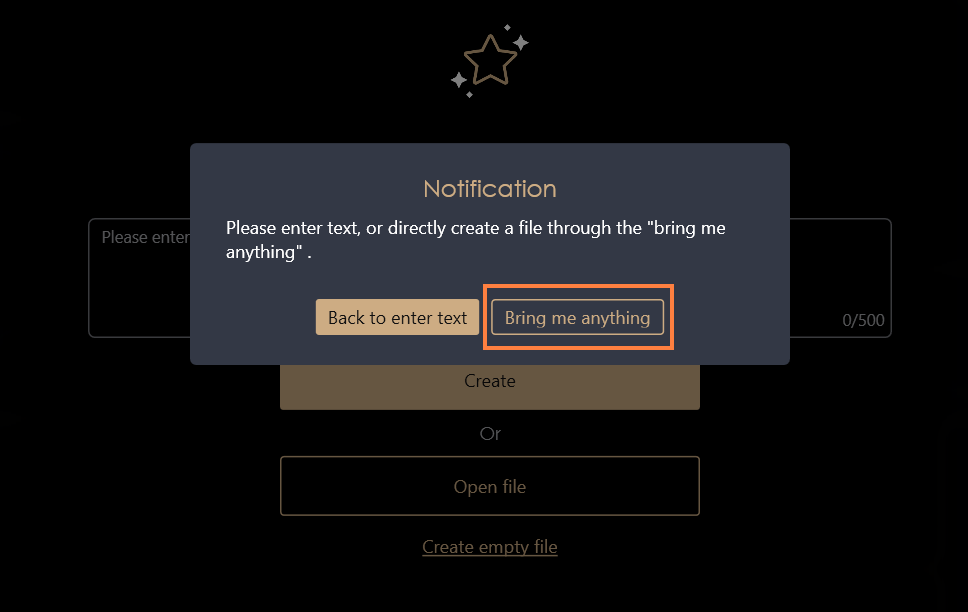
"Dosyayı Aç"a tıklamak, daha önce oluşturulmuş dosyaların içeriğini görmenizi sağlar. Onları yeniden adlandırabilir, açabilir veya silebilirsiniz. Bir dosya silindiğinde, içinde depolanan tüm içerik de kaldırılacaktır.
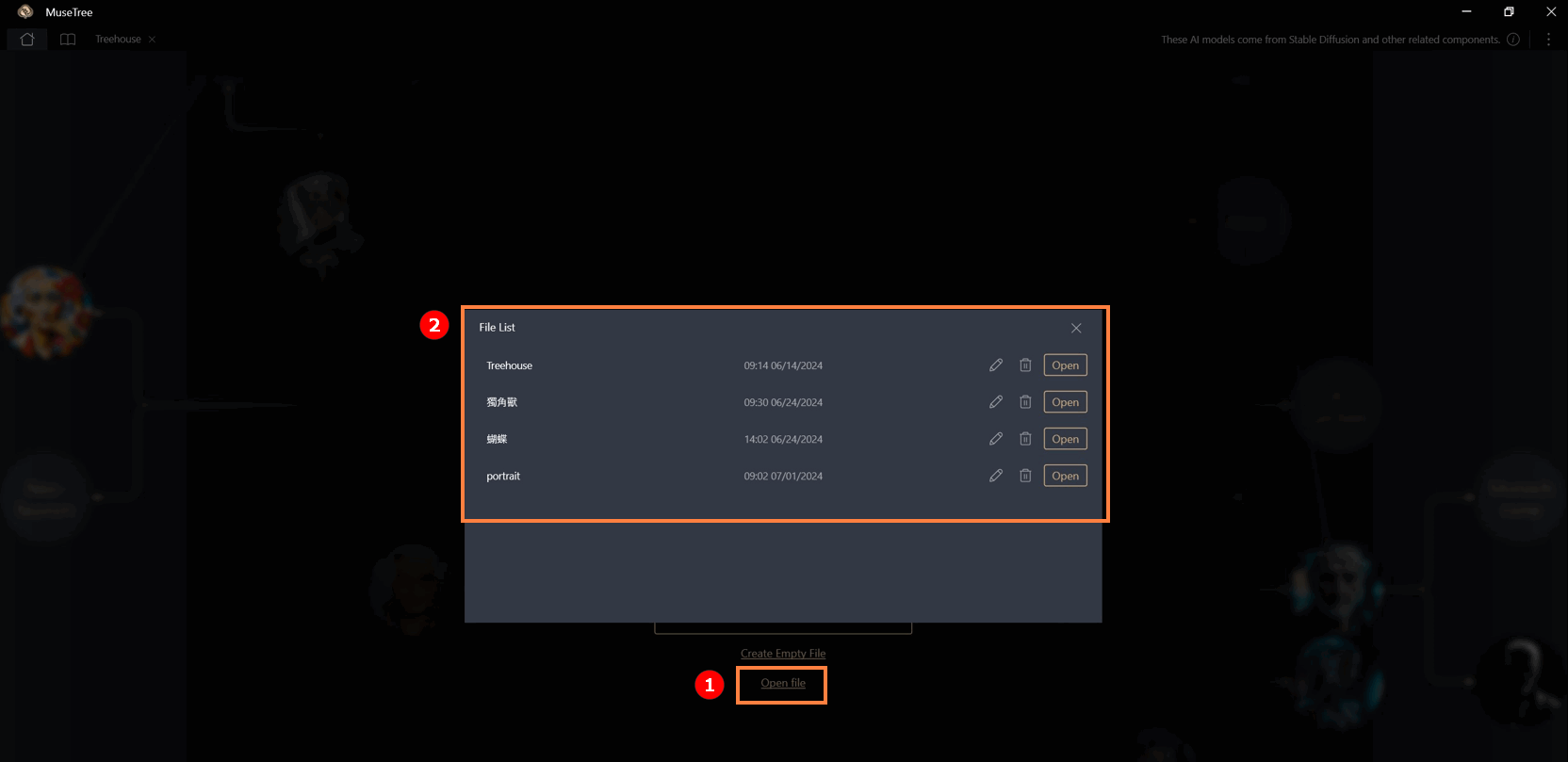
Bu sayfa üç bölüme ayrılmıştır: Çarpışma Alanı①, Arama Alanı② ve Depolama Alanı③.
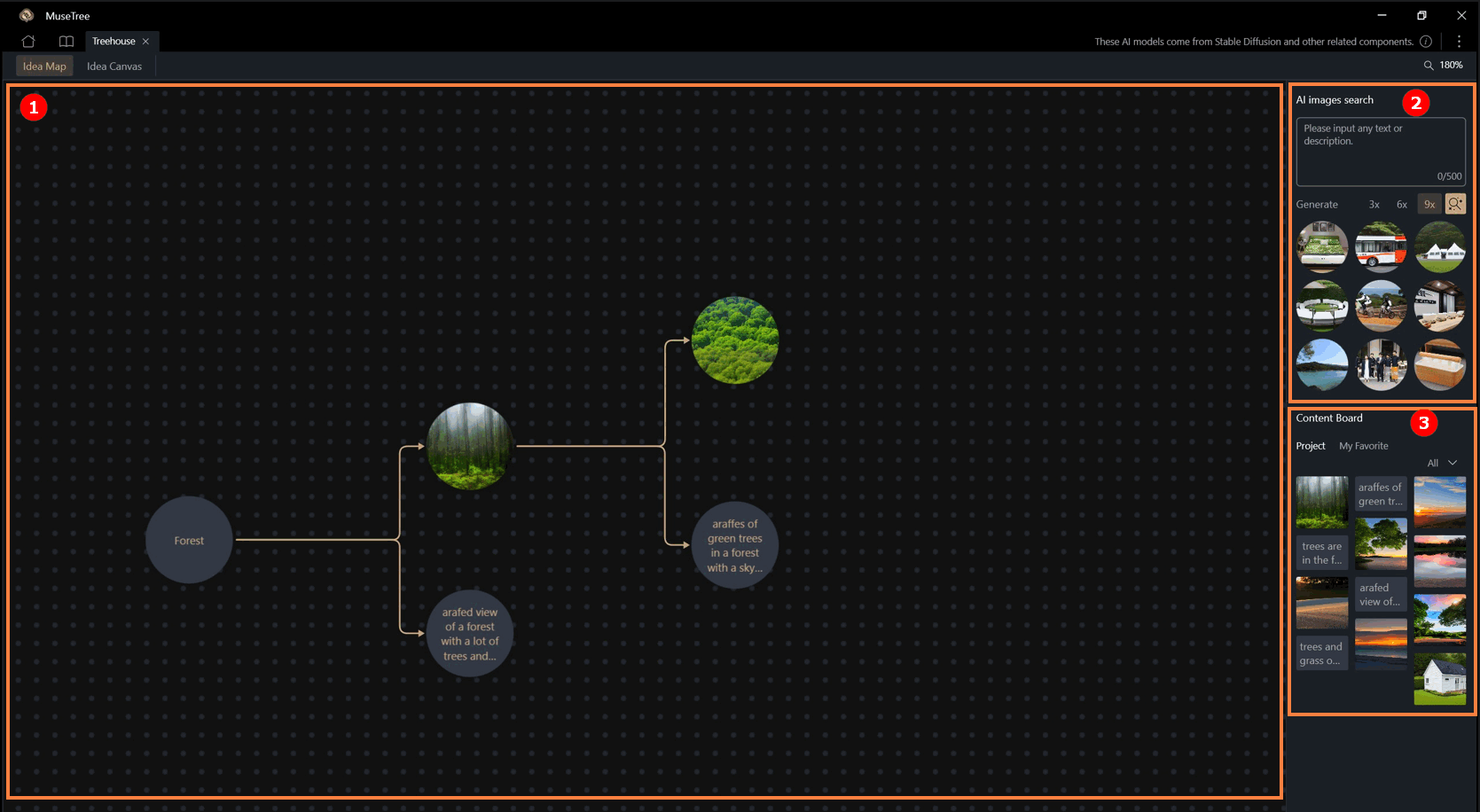
1. Çarpışma Alanı
Kullanıcılar ekrandaki herhangi bir ilham topunu özgürce sürükleyebilir ve diğer ilham toplarıyla çarpıştırabilir, metin veya görüntüler üzerinde herhangi bir kısıtlama olmadan.
-Bir ilham topuna sağ tıklayarak, kullanıcılar "kilitleyebilir", "kopyalayabilir", "silebilir", "büyütebilir" ve "kaydedebilir". Kaydetme seçenekleri: "İçerik Panosuna Kaydet" ve "Farklı Kaydet...".
-"Büyütme" görüntünün boyutunu 512x512'den 1024x1024'e çıkarır.
2. Arama Alanı (AI Görüntü Arama)
Kullanıcılar, anahtar kelimeleri veya açıklayıcı cümleleri girerek AI içeriğini arayabilirler. Bulunan ilham topları ayrıca çarpışmalar için ekranın ortasına sürüklenebilir.
3. Depolama Alanı (İçerik Panosu)
Kullanıcılar, işlev listesini açmak ve ["İçerik Panosu"na Kaydet] seçeneğini seçmek için sağ tıklayarak ekranda görülen herhangi bir metin veya resmi kaydedebilirler. İçerik "Proje"ye kaydedilecektir.
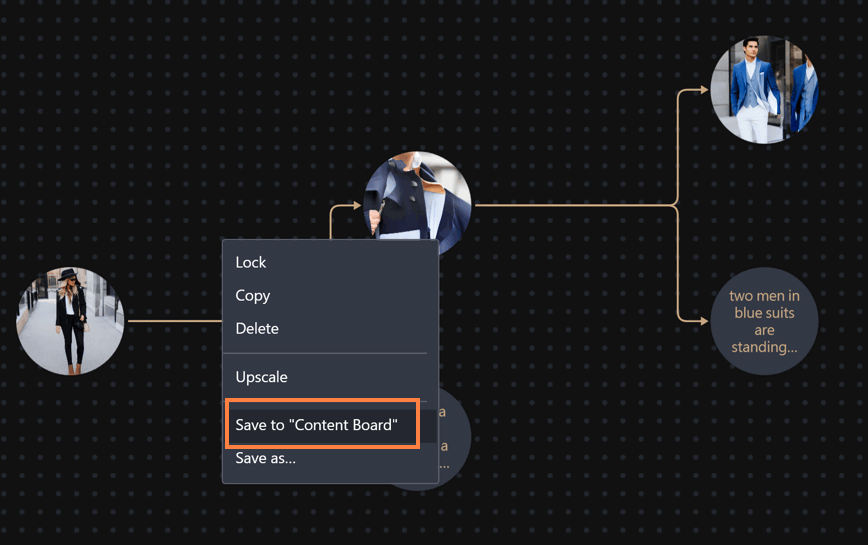
"İçerik Panosu"nun "Proje" bölümünde içeriğe sağ tıkladıktan sonra işlev listesini açmak için ["Favorim"e Kaydet] seçeneğini seçin ve içerik [Favorim] e kaydedilecektir.

※"Proje" yalnızca belirli bir proje içinde saklanır ve diğer projeler tarafından görülemez veya kullanılamaz. "Favorim" projeler arasında var olur ve diğer projelerde kullanılabilir.
Bu sayfa, Taslak Çizim Alanı① ve Gelişmiş Ayarlar Alanı② olmak üzere iki alana ayrılmıştır.
1. Taslak Çizim Alanı: Kullanıcılar, sol taraftaki araç çubuğunu kullanarak fırçalar, silgiler ve geometrik şekiller gibi araçlarla bu alanda taslak çizebilirler.
Görüntüler ayrıca doğrudan içe aktarılabilir, taslak formuna dönüştürülebilir ve yeniden oluşturulabilir.
2. Gelişmiş Ayarlar Alanı: Bu alan "Sanat Stili," "İçerik Panosu," "Yaratıcılık (AI Çizim Etkisi)," "Üretim Sayısı" ve "Üretim Açıklaması" içerir.
Bu parametreler, taslak içerikle birleştirildiğinde, "Oluştur" düğmesine tıklanarak AI yaratımları oluşturulabilir.
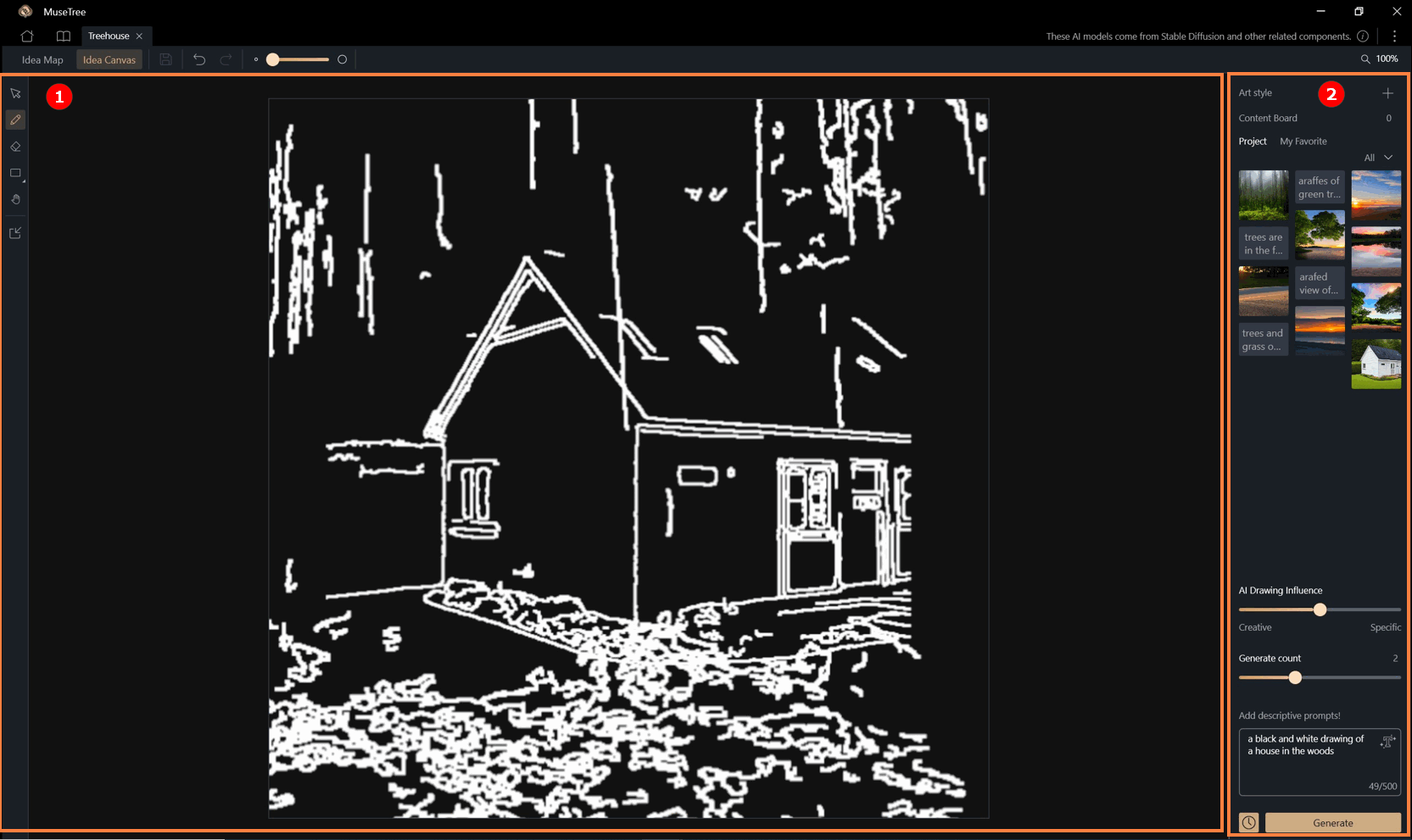
① Sanat Stili: MuseTree, kullanıcıların uygulayabileceği ön ayar stilleri sağlar, tasarım zenginliğini artırır.
② İçerik Panosu: İçerik panosunda saklanan görüntüler ve metinler tıklanarak üretim parametrelerinden biri olarak kullanılabilir.
Bu içerik panosu Idea Map ile aynıdır.
③ Yaratıcılık (AI Çizim Etkisi): Bu özellik, oluşturulan sonuçların yaratıcılığını etkiler.
"Spesifik"e ne kadar yakınsa sonuç, taslak çizgilerine o kadar yakın olur; "Yaratıcı"yı seçmek ise daha fazla AI hayal gücünü içerir.
④ Üretim Sayısı: Bu tur için üretim sayısı seçilebilir.
⑤ Üretim Açıklaması (zorunlu): Bu özellik zorunludur. Kullanıcılar, oluşturulacak istenen sonucu kelimelerle tanımlayabilirler.
"AI Metin Üretimi"⑥ işlevi de açıklayıcı metin oluşturmada yardımcı olabilir.
⑦ Oluşturma Düğmesi ve Geçmiş: "Oluştur" düğmesine tıklamak, gelişmiş ayarları taslakla birleştirerek AI içeriği oluşturur.
- Oluşturulan görüntüler ayrıca "dosyalara kaydedilebilir," "Favorilerime kaydedilebilir" veya bilgisayara kaydedilebilir.
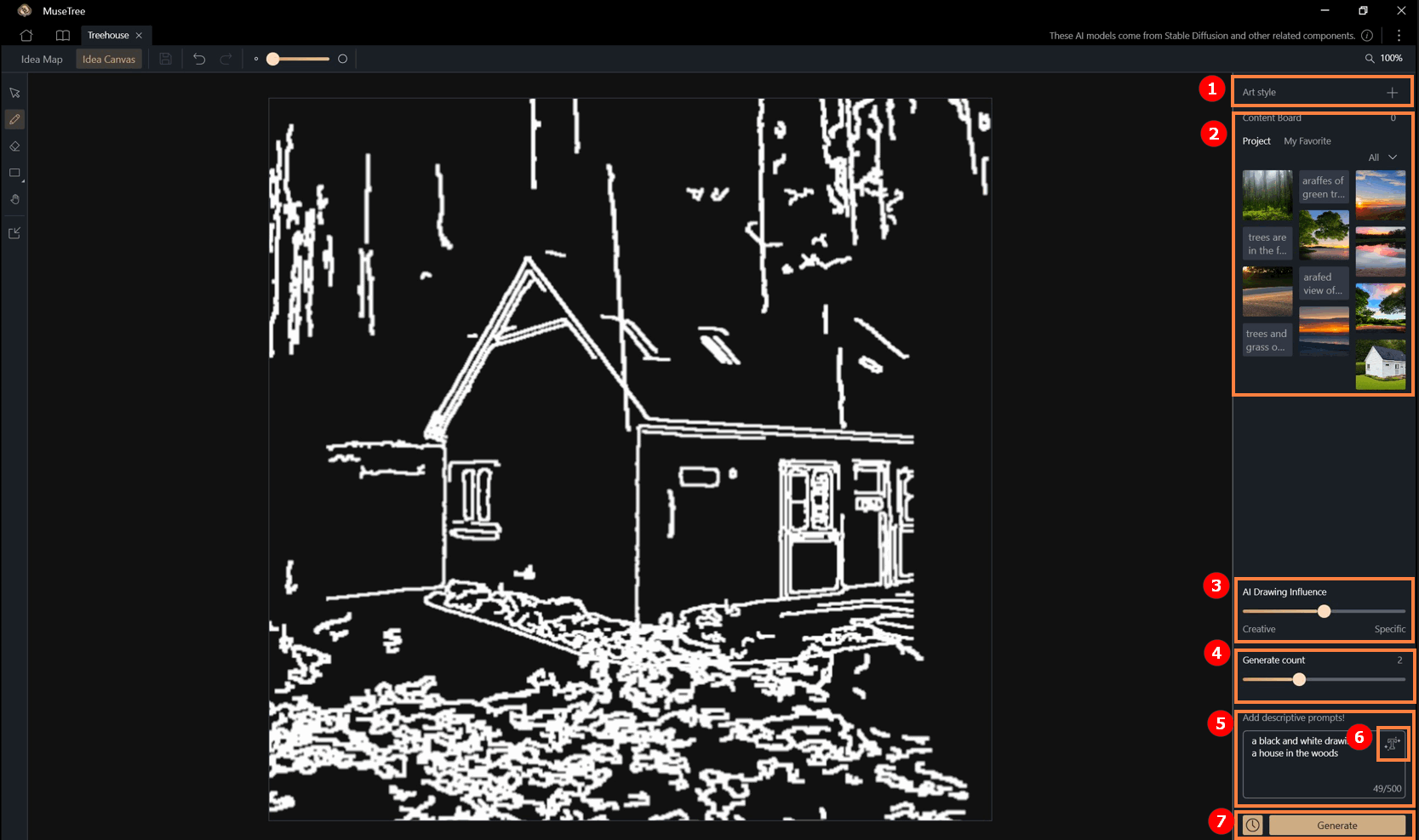
[Geçmiş] düğmesi  geçmişte oluşturulan içeriği görüntülemek için tıklanabilir.
geçmişte oluşturulan içeriği görüntülemek için tıklanabilir.
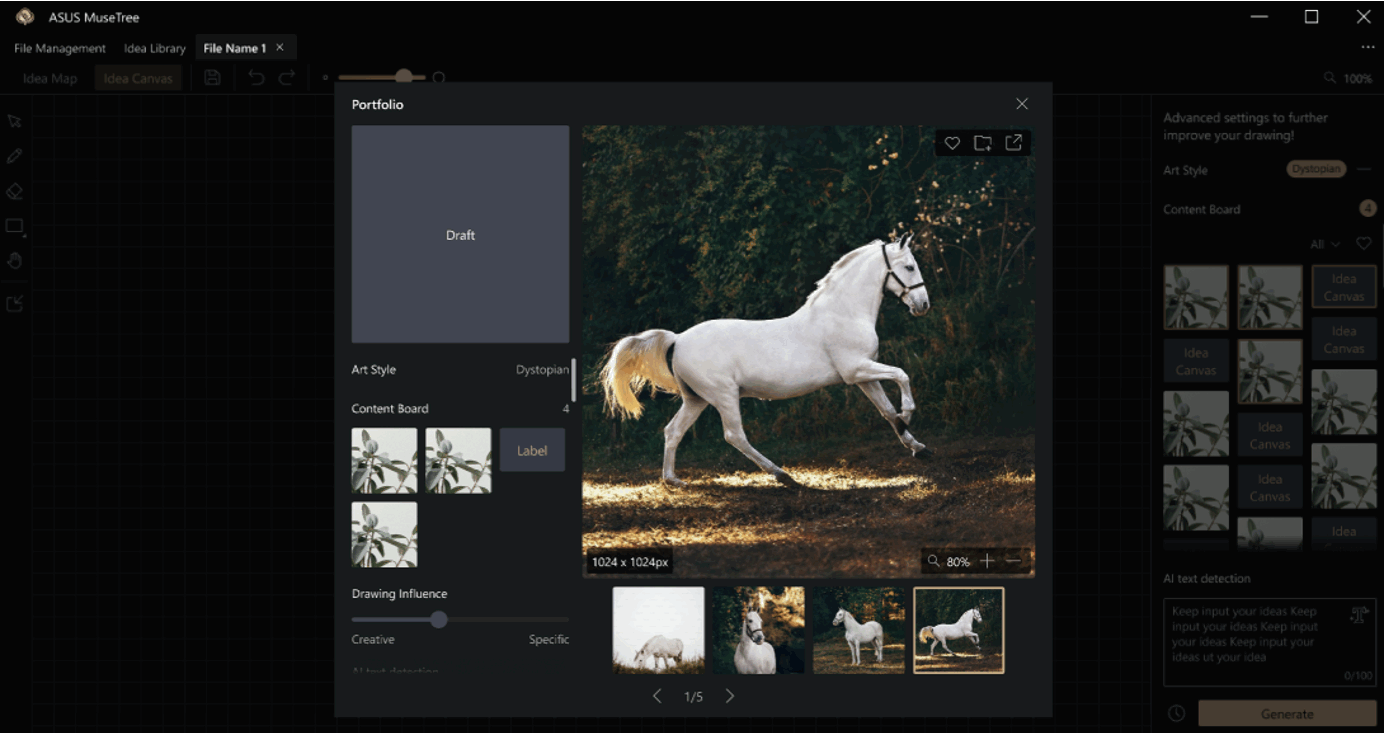
İlham Yönetim Kütüphanesi
① Bu sayfa, oluşturulan ilhamların sayısını ve en iyi on anahtar kelime sıralamasını gösterir.
② "İçerik Panosu" > "Proje Grubu"nda, her dosya için oluşturulan galerileri görebilirsiniz. Ayrıca, kullanıcılar tarafından kaydedilen metinler ve resimler dahil olmak üzere hepsini burada bir kerede görüntüleyebilirsiniz.
③"İçerik Panosu" > "Favorilerim" çapraz dosya depolama alanıdır ve kullanıcılar "Favorilerim"deki içeriği oluşturulan herhangi bir dosyada yeniden kullanabilirler.
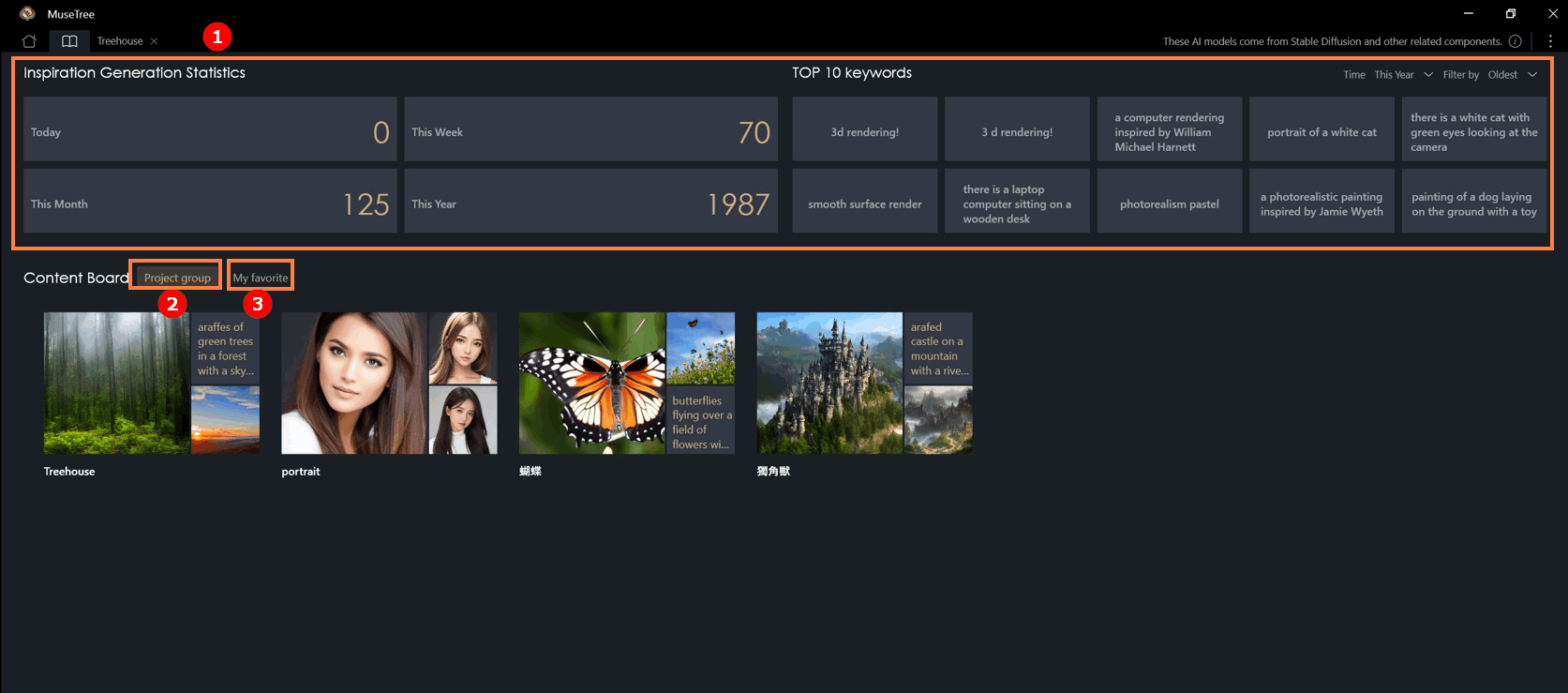
① Aşağıda gösterildiği gibi simgeye tıklayın ② "Ayarlar"ı tıklayın.
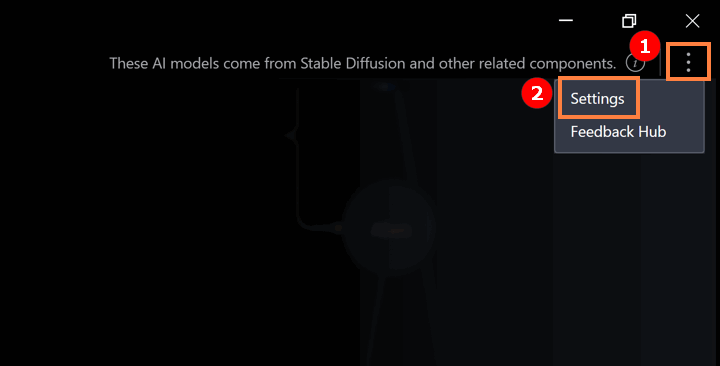
①AI Görüntü Modeli: Kullanıcılar yazılımla uyumlu AI modellerini indirip yazılıma ekleyerek farklı model oluşturma davranışlarını deneyimleyebilirler.
※Şu anda yalnızca .safetensors uzantılı SD 1.5 AI görüntü modelleri desteklenmektedir. Daha fazla model için bkz.: CinitAI.
②AI Metin Çevirisi: Yazılımın varsayılan giriş ve çıkış görüntüleme dili İngilizce'dir. Bu özelliği etkinleştirdikten sonra, kullanıcılar giriş ve çıkış dilini değiştirebilirler.
③ Güvenlik Kontrolü: Uygunsuz içerik oluşturulmasını önlemek için bu özelliği etkinleştirin.
④ Sistem Dili: Uygulama özellikleri bu dilde görünecektir.
⑤ Sistem Teması: Yazılım teması değiştirilebilir.
⑥ ASUS ile İletişim: Herhangi bir sorun için buraya tıklayarak ASUS ile iletişime geçin.
⑦ EULA: Son Kullanıcı Lisans Sözleşmesi'ni görüntüleyin.
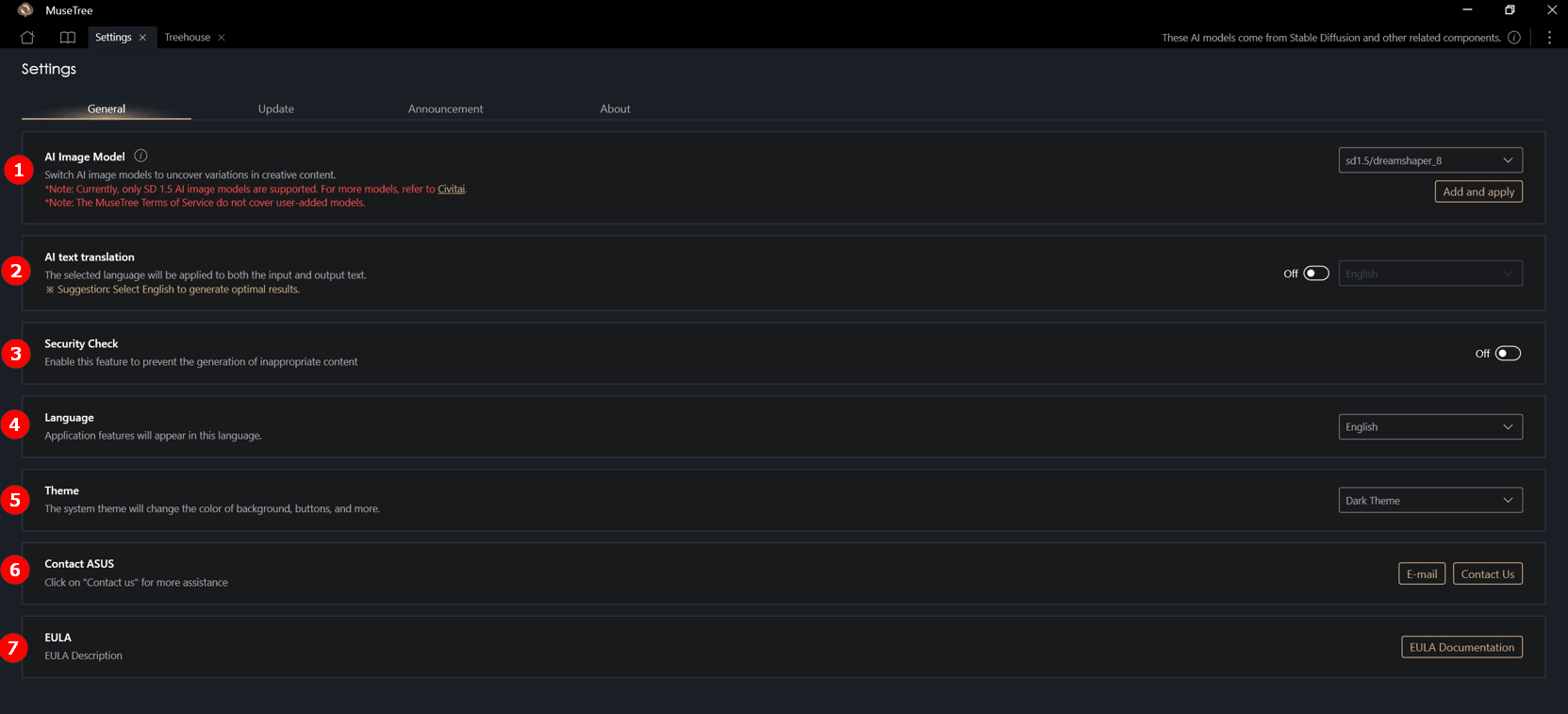
Güncelleme: MuseTree sürümünü buradan güncelleyebilirsiniz.
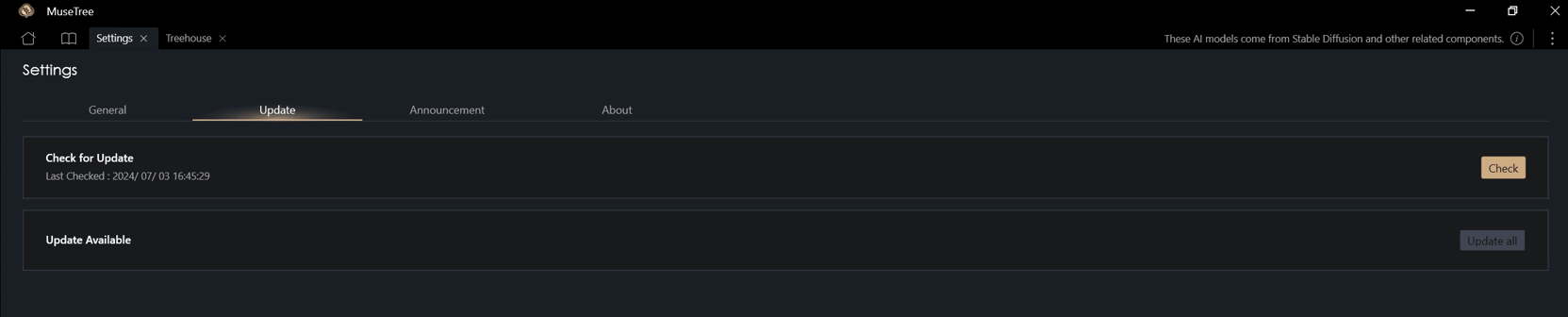
Hakkında: Buradan MuseTree sürümünü, gizlilik politikasını ve hizmet şartlarını görüntüleyebilirsiniz.
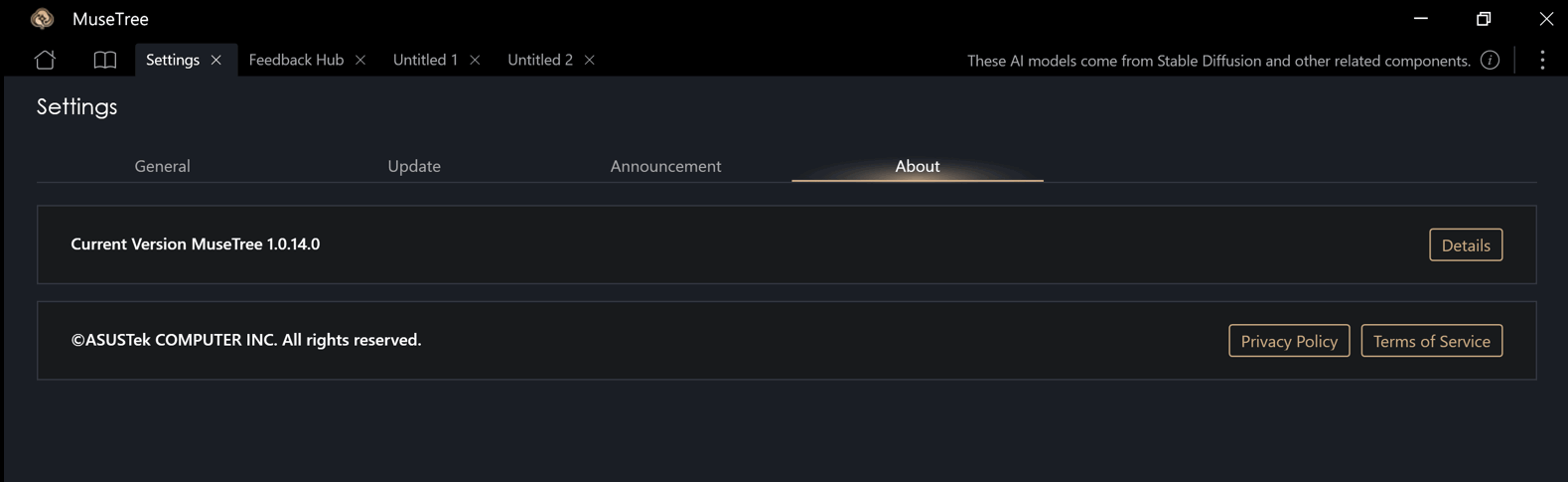
① Aşağıda gösterilen simgeye tıklayın ② "Geri Bildirim Merkezi"ne tıklayın.
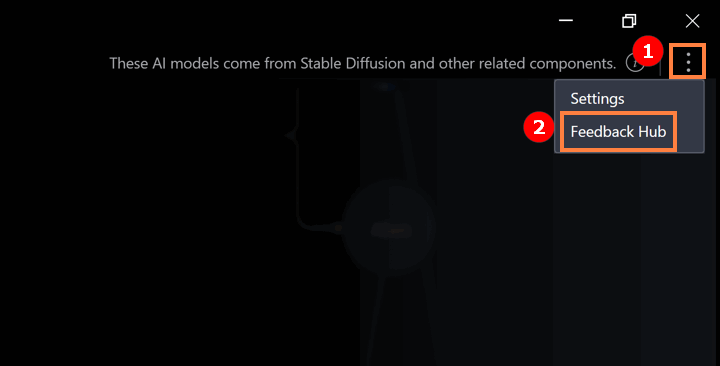
Geri bildiriminizi şu şekilde verebilirsiniz.
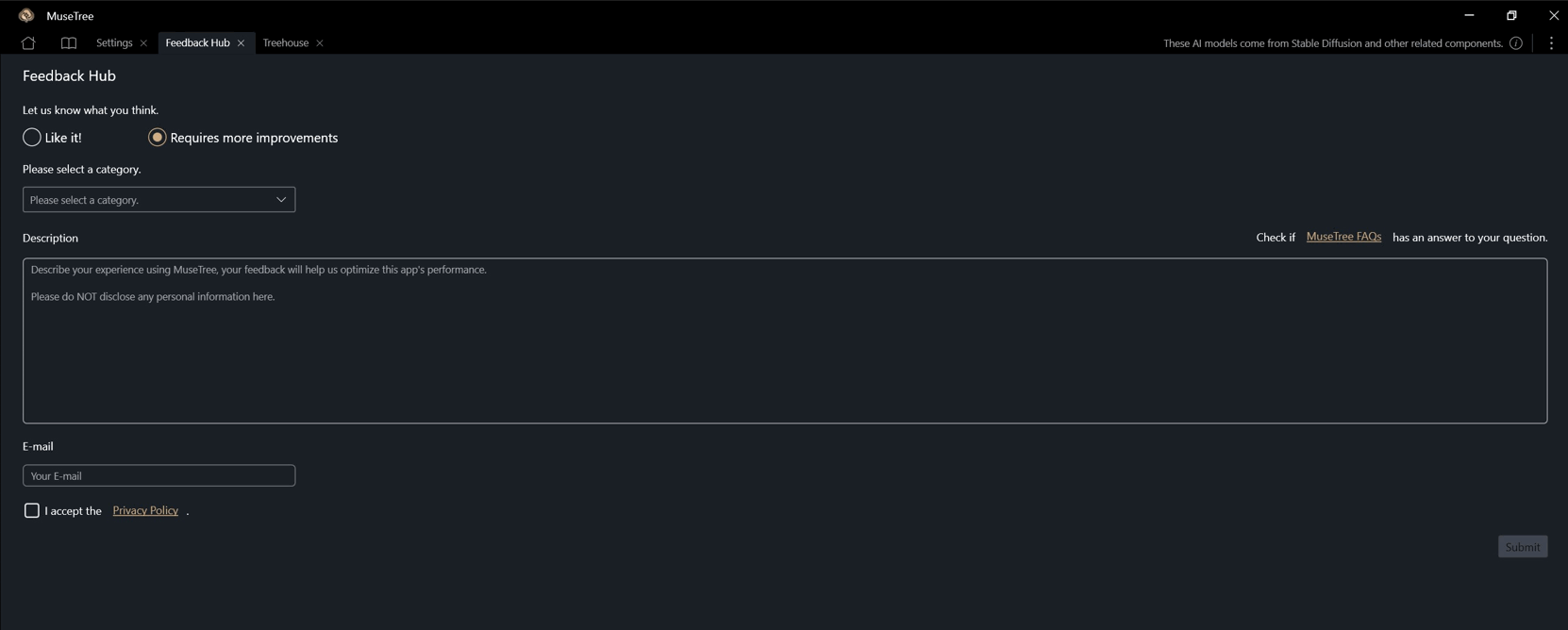
S: AI görüntü modelini nasıl indirebilirim?
C: Modelin .safetensors dosya uzantısına sahip olduğu ve SD 1.5 ile uyumlu olduğu sürece MuseTree'ye eklenebilir ve kullanılabilir.
Modelleri CinitAI adresinden edinebilirsiniz.
veya tercihinize göre kriterleri karşılayan bir model seçin.





